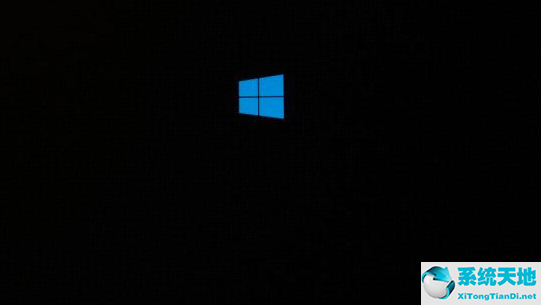如果你带了T3250这样有创意的蓝牙音箱,想连接到笔记本电脑上欣赏音乐和在线视频,可以根据这篇文章学习如何连接到笔记本电脑上。当然,这适用于所有有创意的蓝牙音箱和其他蓝牙音箱。
如何将创意蓝牙音箱连接到笔记本电脑上?
以下是显示创造性蓝牙D80扬声器的连接问题的方法的步骤。
1.插上创意D80蓝牙音箱的电源线。
2.打开扬声器开关。开关位于背面。当开关打开时,蓝牙图标变为绿色。
3.在笔记本电脑中,遵循以下路径:设置设备蓝牙和其他设备。
4.打开笔记本的蓝牙功能。
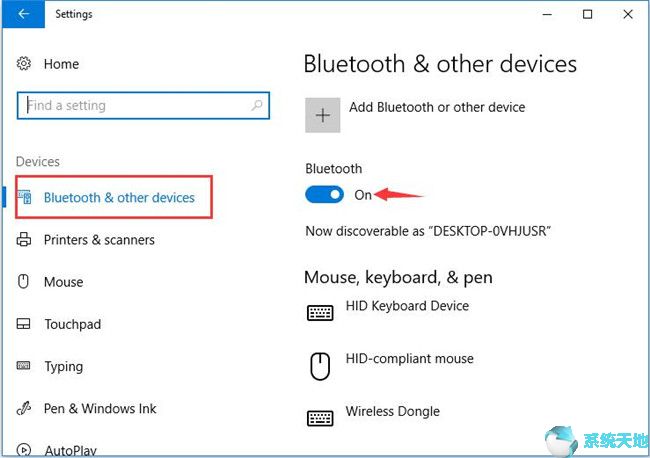
在更多的蓝牙选项中,确保发现允许蓝牙设备找到这台电脑。
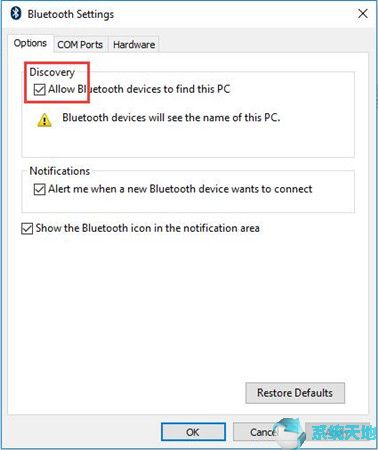
5.添加蓝牙或其他设备。
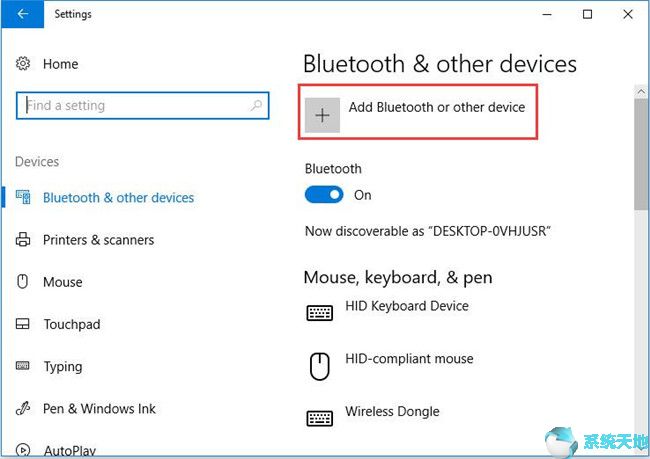
6.在添加设备窗口中选择蓝牙。这里可以添加蓝牙音箱和手机。
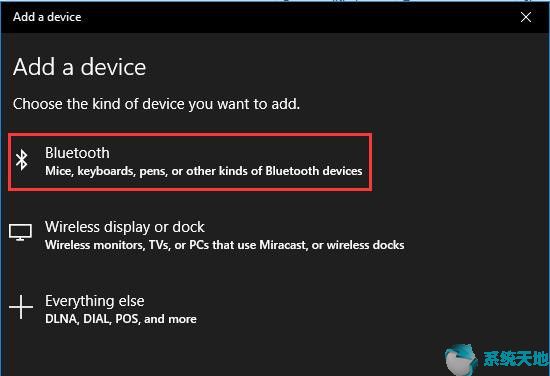
7.之后,笔记本电脑将搜索开放的蓝牙设备,包括创造性的蓝牙扬声器。
8.从结果中,选择要连接到笔记本电脑的创意蓝牙扬声器。
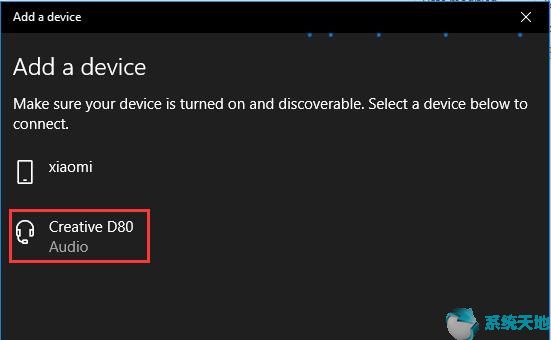
在这里,你需要记住,你的设备是打开的,它靠近笔记本电脑。
小贴士:
答.如果您的笔记本电脑找不到您的创意蓝牙扬声器,请尝试关闭再打开开关,然后按下蓝牙指示灯图标,直到您听到哔哔声。
关于蓝牙和笔记本电脑的距离,是基于你的蓝牙版本。
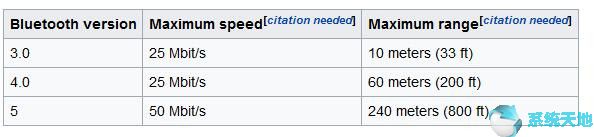
9.选择Creative D80后,它将开始连接笔记本电脑。连接后,设备将显示为就绪。你可以用它来播放音乐和视频。
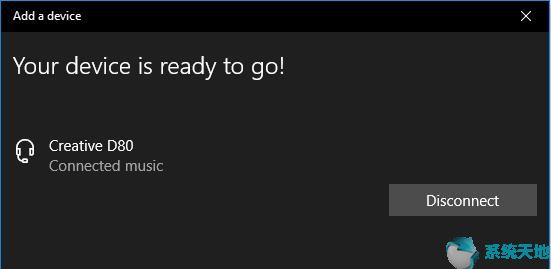
10.在蓝牙和其他设备中,添加了音频列表。
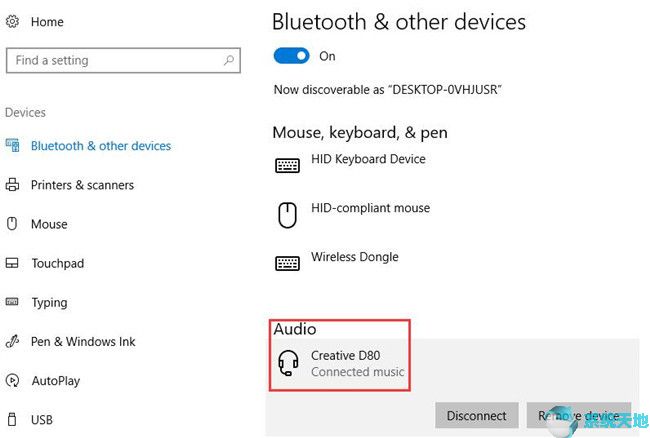
您可以根据需要选择断开或删除设备。
当蓝牙扬声器连接到笔记本电脑时,播放设备将更改为此扬声器。如果没有,可以自己修改。
因此,本文可以帮助您解决Win10 64位系统上的蓝牙音箱连接问题,并将其应用于Win10 64位系统,8,7。经过这一切,但你找不到,你可以检查这篇文章: